Cara membuat GIF animasi menggunakan gambar Anda sendiri, dengan GIMP
Gambar GIF(GIF) animasi ada di seluruh internet. Anda dapat menemukannya di situs web, di jejaring sosial dan bahkan di aplikasi perpesanan yang kita semua gunakan di ponsel cerdas kita. Pernahkah Anda bertanya-tanya apakah Anda bisa membuat gambar animasi GIF menggunakan foto Anda? Jika ya, dalam tutorial ini kami akan menunjukkan cara mudah membuat file GIF(GIF file) animasi , menggunakan gambar apa pun yang Anda inginkan, dan aplikasi gratis bernama GIMP . Mari(Let) selami:
Apa itu GIMP dan dimana mendapatkannya
GIMP adalah aplikasi pengeditan gambar gratis, tersedia untuk diunduh dan digunakan siapa saja. Anda dapat mengunduhnya dari halaman web resminya(official webpage) . Untuk tutorial ini, kami menggunakan versi 2.10(version 2.10) . Setelah Anda mengunduhnya, jalankan penginstal.

Cara membuat file GIF(GIF file) animasi , menggunakan gambar Anda
Hal pertama yang harus Anda lakukan adalah memilih gambar yang ingin Anda gunakan untuk membuat file GIF(GIF file) animasi . Untuk proses yang lebih mudah, kami sarankan Anda menyalin semuanya di folder terpisah. Untuk contoh kita, kita akan menggunakan dua gambar, dan kita menyalinnya ke dalam folder di desktop, yang kita sebut GIF Project .
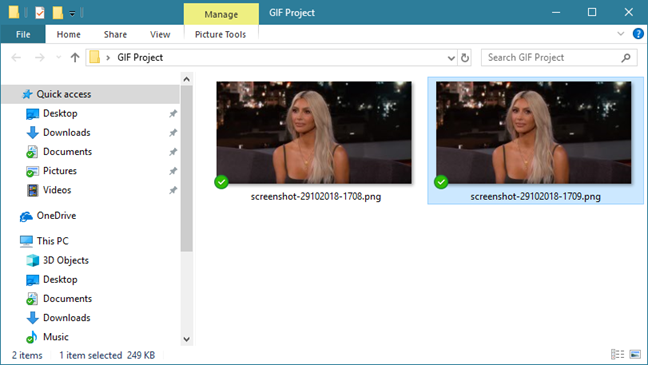
Kemudian, untuk membuat segalanya sesederhana mungkin, kami juga menyarankan Anda mengganti nama semua gambar dengan angka yang bertambah. Untuk setiap gambar, gunakan nomor yang sesuai dengan tempat yang akan ada dalam animasi Anda. Misalnya, gambar pertama di GIF Anda harus diberi nama 1, yang kedua harus diberi nama 2, yang ketiga harus diberi nama 3 dan seterusnya.
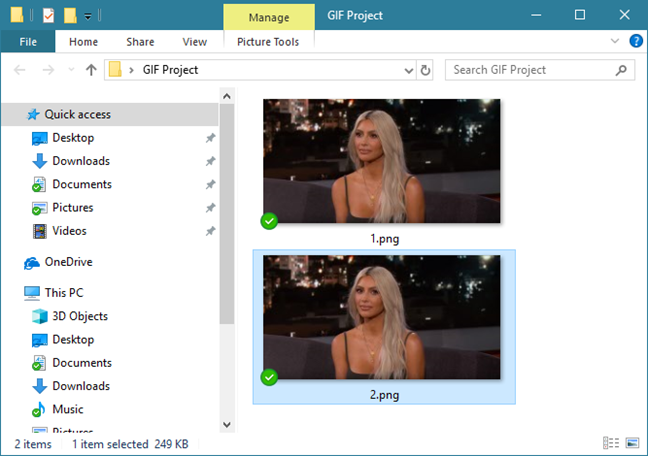
Sekarang buka GIMP. Di desktop Anda, Anda akan melihat jendela yang mirip dengan yang di bawah ini.

Di jendela GNU Image Manipulation Program (GIMP) , buka menu File dan pilih Open . Atau, Anda dapat secara bersamaan menekan tombol Ctrl + O pada keyboard Anda, untuk efek yang sama.

Tindakan ini meluncurkan dialog Open Image . Telusuri(Browse) ke folder tempat Anda menyimpan gambar. Kemudian, pilih gambar pertama yang ingin Anda gunakan untuk GIF animasi .
Dalam kasus kami, itu akan menjadi gambar 1.png dari folder Proyek GIF kami. (GIF Project)Setelah Anda memilih gambar pertama, klik atau ketuk (click or tap) Buka(Open) .
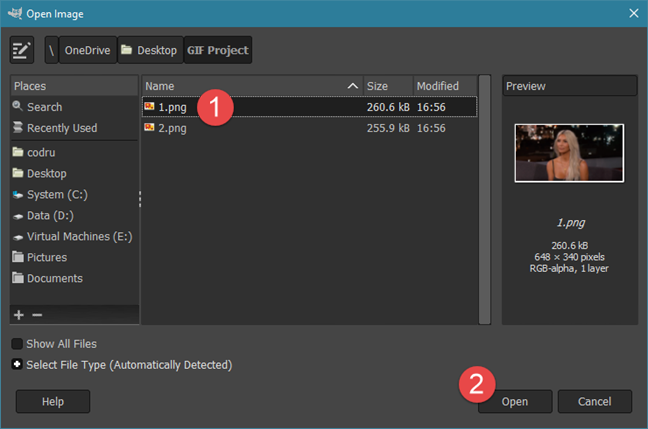
GIMP sekarang memuat gambar yang dipilih.
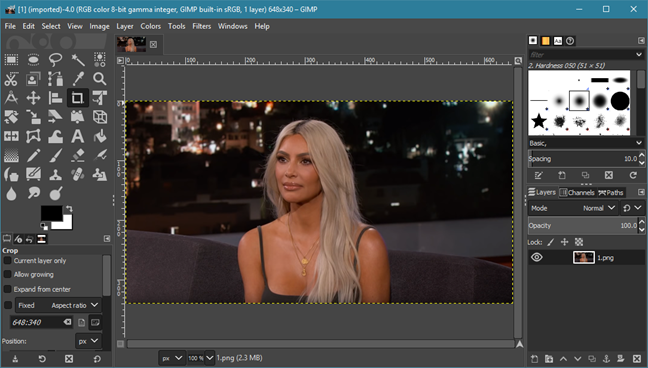
Selanjutnya, Anda harus menambahkan semua gambar lain yang akan menjadi bagian dari file GIF(GIF file) animasi Anda . Untuk melakukannya, buka menu File dan klik atau ketuk Open as Layers .

Telusuri(Browse) ke folder tempat Anda menyimpan gambar dan buka gambar kedua yang ingin Anda gunakan untuk file GIF(GIF file) animasi .

CATATAN:(NOTE:) Jika Anda memiliki lebih banyak gambar untuk ditambahkan ke file GIF(GIF file) , ulangi langkah terakhir: buka menu File , klik atau ketuk Open as Layers dan pilih gambar berikutnya dalam urutan Anda.
Saat semua gambar ditambahkan, untuk mendapatkan pratinjau tentang tampilan file GIF(GIF file) animasi Anda , buka menu Filter(Filters) , buka Animation , dan klik atau ketuk Playback .

Di jendela yang baru dibuka, klik atau ketuk (click or tap) Putar(Play) untuk melihat pratinjau file GIF animasi Anda.

Untuk mengakhiri pratinjau, tutup jendela Pemutaran Animasi(Animation Playback) .
Untuk menyelesaikan pembuatan file GIF(GIF file) animasi Anda , simpan. Buka menu File lagi, dan klik atau ketuk Ekspor Sebagai…(Export As…)
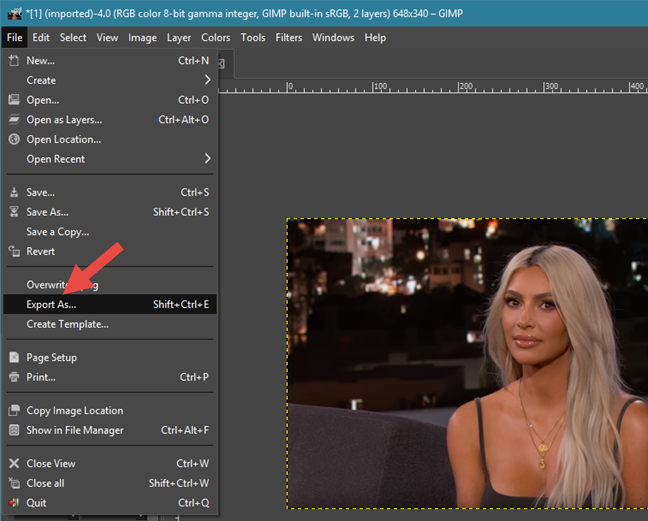
Di jendela Ekspor Gambar(Export Image) , pilih lokasi di mana Anda ingin menyimpan file GIF(GIF file) Anda , ketik nama untuk itu dan (sangat penting) pastikan Anda menentukan ekstensi GIF di akhir. Kemudian, klik atau ketuk (click or tap) Ekspor(Export) .

GIMP sekarang membuka dialog baru, yang disebut Ekspor Gambar sebagai GIF(Export Image as GIF) . Satu-satunya hal penting yang harus dilakukan di sini adalah memastikan Anda mencentang opsi yang disebut Sebagai animasi(As animation) . Hal lain yang berguna untuk diatur di sini adalah penundaan yang digunakan di antara bingkai animasi Anda. Ketika Anda telah memilih semua pengaturan yang Anda inginkan, klik atau ketuk Ekspor(Export) .

Bergantung pada berapa banyak gambar yang Anda gunakan dan ukurannya, Anda mungkin harus menunggu beberapa saat hingga GIMP menyimpan GIF animasi Anda . File GIF(GIF file) sekarang disimpan dan siap digunakan di mana pun Anda mau.
Apakah Anda penggemar GIF?
Seperti yang Anda lihat, membuat file GIF animasi dengan gambar Anda mudah dilakukan. Yang Anda butuhkan hanyalah beberapa klik atau ketukan dan perangkat lunak pengedit gambar yang bagus seperti GIMP . Jika Anda memiliki pertanyaan atau masalah, jangan ragu untuk memberi tahu kami di komentar di bawah. Dan…(And…) bersenang-senanglah membuat GIF(GIFs) animasi Anda sendiri ! Bagikan(Share) dengan kami juga, dengan memposting tautan langsung di komentar Anda.
Related posts
Cara mengekspor dan mencetak bingkai dari file GIF animasi
4 cara untuk mengambil tangkapan VLC screen dan menyimpan frame video
Apa itu Windows Game Mode?Apa yang dilakukan Game Mode?
Cara bermain musik di Windows Media Player
Cara menggunakan Audacity untuk membalikkan audio dalam Windows
Cara Mengubah Screen Saver di Windows 10: Yang Perlu Anda Ketahui
27 game PC gratis untuk Windows 10 yang dapat Anda unduh dari Microsoft
6 hal yang dapat Anda lakukan dengan aplikasi Xbox di Windows 10
Cara menonaktifkan Radeon Software overlay (ALT+R)
Cara Pin Steam Game untuk Mulai di Windows 10
Apa itu screensaver dan haruskah Anda menggunakannya?
Cara mengunduh game PC dari Microsoft Store -
94 perintah dan pertanyaan Cortana paling lucu, ketika Anda ingin tertawa
Lokasi wallpaper Windows 10 untuk Desktop dan Layar Kunci
Hentikan OneDrive dari membuat album foto otomatis dalam 3 langkah
Cara Menyesuaikan Skema Suara untuk Windows 10
Cara menggunakan opsi kontrol media Google Chrome
Cara Membuat Screensaver dengan IrfanView, di Windows
7 Game Gratis Teratas Untuk Windows 8.1 Yang Ditemukan Di Toko
Cara menguji dan menggunakan webcam Anda di Windows 10, dengan aplikasi Kamera
